Fix: Gummibanditer kan inte gå med eller kan inte spela online
Miscellanea / / January 13, 2022
Spelet Rubber Bandit har nyligen lyfts fram som ett av de mest intressanta partyspelen du någonsin spelat. Spelet släpptes i slutet av 2021 och har vunnit enorm popularitet och fantastiska första intryck. När fler och fler användare ansluter sig till spelet, nyligen, har ett problem dykt upp när användare klagar på Steam-communityt om spelet. Enligt många användare står de inför Rubber Bandits kan inte gå med eller kan inte spela online-problem. För att vara mer specifik kan de inte gå med i andra lobbygrupper. När de försöker gå med i någon, fortsätter spelet att laddas under en längre tid och när spelaren trycker på tabbknappen för att gå med, sparkas de omedelbart ut till huvudmenyn. Dessutom, om du fortsätter att försöka samma sak några gånger, kraschar spelet.
Med andra ord, det tillåter dig helt enkelt inte att fortsätta ditt spelande, och det har varit en fråga för alla spelare. Så, hur fixar vi det? Tja, det finns ingen officiell lösning för problemet ännu, men du har tagit med några lösningar idag som har visat sig vara effektiva i många fall. För att veta mer om hur du löser det här problemet med Rubber Bandits, fortsätt att läsa vår artikel.
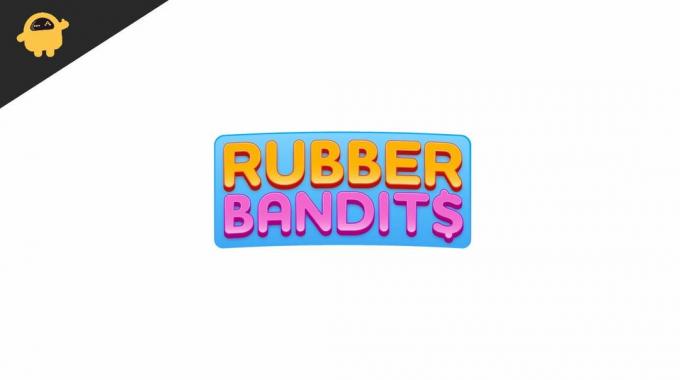
Sidans innehåll
-
Fix: Gummibanditer kan inte gå med eller kan inte spela online
- Metod 1: Kontrollera systemkraven för spelet
- Metod 2: Inaktivera antivirus
- Metod 3: Stäng bakgrundsuppgifter
- Metod 4: Uppdatera dina enhetsdrivrutiner
- Metod 5: Öka det virtuella RAM-minnet
- 6. Sök efter Windows-uppdateringar
- Slutsats
Fix: Gummibanditer kan inte gå med eller kan inte spela online
Den kontinuerliga kopplingen till problem och spelkrascher som hindrar dig från att spela online har varit ett frustrerande problem på sistone. Förhoppningsvis kommer en ny uppdatering att göra allt bra. Men från och med nu, här är några knep för att hjälpa till att fixa spelet tillfälligt och hålla jämna steg med ditt onlinespel.
Metod 1: Kontrollera systemkraven för spelet
En av de främsta anledningarna till att Rubber Bandit ständigt kraschar på ditt system är att din enhet inte matchar dess systemkrav. Så om du har installerat spelet utan att ens kontrollera dess systemkrav, föreslår vi att du kontrollerar det först. Om din enhet inte uppfyller kraven är sådana problem vanliga. Men om du använder en uppgraderad enhet bör du kontrollera nästa korrigeringar.
Metod 2: Inaktivera antivirus
Ibland kan ditt antivirus vara källan till sådana problem eftersom det kan blockera vissa appar för att fungera smidigt på din enhet. Och samma sak kan hända med Rubber Bandits också. Om ditt antivirus begränsar Rubber Bandit för att fungera med sin fulla potential kan problem med laddning och spelkrascher förväntas. Försök därför att inaktivera ditt antivirusprogram, om inte permanent, inaktivera det åtminstone för den tid du njuter av ditt spel.
Metod 3: Stäng bakgrundsuppgifter
Ett annat knep som kan hjälpa är att stänga bakgrundsuppgifterna. Onödiga bakgrundsuppgifter tar mycket konsumtion. Och som vi vet har Rubber Bandits sina egna krav, som ska uppfyllas för att spelet ska fungera smidigt. Försök därför att stänga alla onödiga bakgrundsuppgifter på din enhet för att minimera systemförbrukningen och kontrollera sedan om spelet svarar stadigt.
Stegen för att stänga bakgrundsuppgifter är följande:
- Gå till din Start-meny och sök efter Task Manager.

- Öppna Aktivitetshanteraren.
- Under fliken Processer väljer du alla de uppgifter som du vill stoppa.
- När du har valt uppgifterna klickar du på knappen Avsluta uppgift för att stoppa dem.
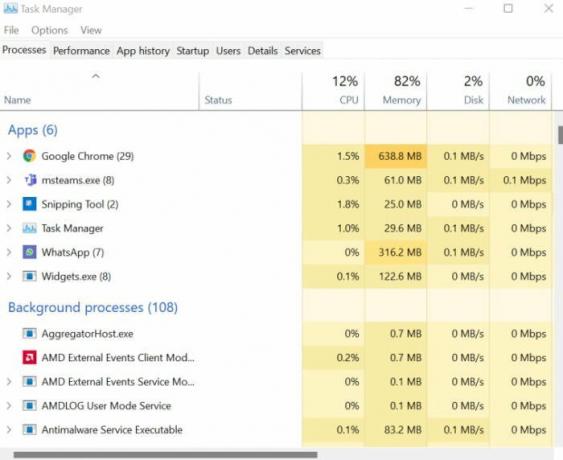
Annonser
- Starta nu om din dator för att sätta ändringarna i kraft.
Metod 4: Uppdatera dina enhetsdrivrutiner
Om din enhet uppfyller minimikraven måste du kontrollera dina drivrutiner. Om din enhet körs på föråldrade drivrutiner kan det orsaka sådana problem. Kontrollera därför efter uppdateringar av din grafikdrivrutin. Du kan söka efter det från din enhetshanterare själv.
Sök antingen automatiskt efter tillgängligheten för nya uppdateringar eller sök manuellt efter dem genom att besöka din grafiktillverkares webbplats. Installera den senaste drivrutinen för att uppgradera din enhet till dess fulla potential. Detta kommer att radera de flesta problem och du måste kunna hänga med i ett smidigare spel.
Metod 5: Öka det virtuella RAM-minnet
Virtuellt minne ökar ditt utrymme genom att ansluta ditt RAM-minne till ett tillfälligt utrymme på hårddisken. I allmänhet är storleken på det virtuella minnet satt till en viss gräns som inte alltid räcker. Så du kanske måste öka det virtuella RAM-minnet manuellt. Stegen för att öka det virtuella RAM-minnet är som följer;
Annonser
- Klicka på Start-knappen och sök efter Visa avancerade systeminställningar.
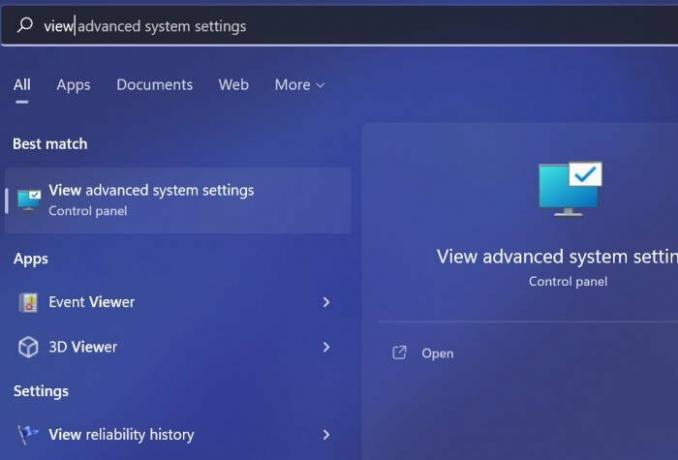
- Klicka nu på Inställningar.
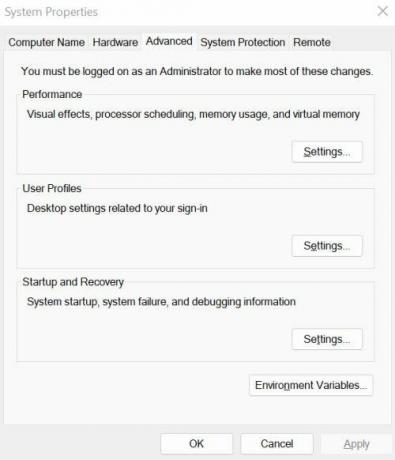
- Gå till Avancerade inställningar.
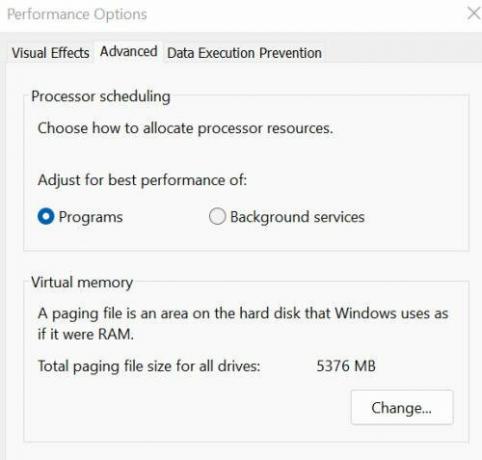
- Klicka på knappen Ändra.
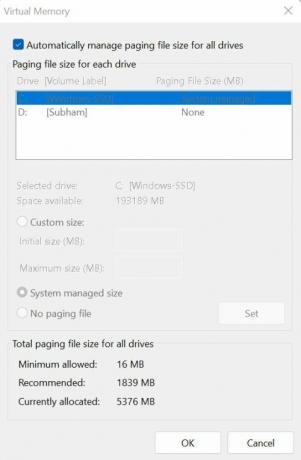
- Avmarkera sedan alternativet "Hantera automatiskt växlingsfilstorlek för alla enheter."
- Välj enheten där du har installerat Windows-filerna och klicka på alternativknappen och öka RAM-storleken enligt dina krav.
6. Sök efter Windows-uppdateringar
Om inget fungerar alls kan du överväga att leta efter en ny Windows-uppdatering. En äldre version av Window kan medföra flera problem att hantera. Därför, om du använder en äldre version av Windows, verkar uppdateringen vara den bästa utvägen att arbeta med.
Gå till Inställningar och kontrollera om det finns en uppdatering. Om den senaste versionen redan är tillgänglig, uppdatera din Windows till den senaste versionen och försök nu att gå med i spelet igen.
Slutsats
Rubber Bandit är ett nytt spel med förmodligen ett uppgraderat systemkrav. Därför måste du tänka på några saker innan du faktiskt startar spelet. När du är säker på att din enhet är perfekt kompatibel med spelet kan du prova det. Annons om du stöter på några ytterligare problem, dessa korrigeringar ska fungera för att rätta till problem med Rubber Bandit kan inte gå med eller inte spela. Men om problemet inte försvinner efter att ha provat alla metoder, råder vi dig att söka experthjälp från Rubber Bandit-teamet.



